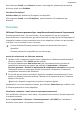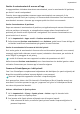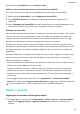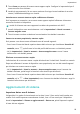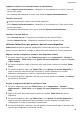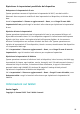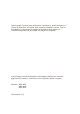MatePad Pro User Manual-(MRX-W09&AL09&W29,HarmonyOS 2_01,it)
Table Of Contents
- Manuale dell'utente
- Sommario
- Informazioni essenziali
- Gesture di base
- Tablet Clone
- Bloccare e sbloccare lo schermo
- Familiarizzarsi con la schermata Home
- Icone di notifica e di stato
- Pannello di controllo
- Schermate e registrazione schermo
- Regolare le impostazioni audio
- Multi-finestra
- Accendere e spegnere o riavviare il dispositivo
- Caarica
- Funzioni intelligenti
- HiVoice
- AI Voice
- Visualizzare le abilità di AI Voice
- Effettuare chiamate e inviare messaggi SMS con AI Voice
- Impostare sveglie con i comandi vocali
- Riprodurre musica o video con i comandi vocali
- Aprire app con i comandi vocali
- Chiedere informazioni sul meteo con i comandi vocali
- Traduzione vocale
- Impostare eventi e promemoria Calendario con i comandi vocali
- AI Lens
- HiTouch
- Proiezione facile
- Huawei Share
- Collaborazione multischemo
- HiVoice
- Fotocamera e Galleria
- Avviare Fotocamera
- Scattare foto
- Scattare foto panoramiche
- Scattare foto HDR
- Immagini in movimento
- Aggiungere sticker alle foto
- Modalità documenti
- Modalità Pro
- Registrare video
- Registrazione in slow motion
- Fotografia time-lapse
- Filtri
- Regolare le impostazioni della fotocamera
- Gestire la Galleria
- Momenti più belli
- App
- Contatti
- Telefono
- Messaggi
- MeeTime
- Calendario
- Orologio
- Blocco note
- Registratore
- App gemella
- Gestione tablet
- Tablet Clone
- Impostazioni
- Wi-Fi
- Dati mobili
- Altre connessioni
- Display e luminosità
- Suoni e vibrazioni
- Notifiche
- Biometria e password
- App
- Batteria
- Archiviazione
- Sicurezza
- Privacy
- Funzioni di accessibilità
- Utenti e account
- Aggiornamenti di sistema
- Informazioni sul tablet
Sulla schermata Accessibilità, attiva Inversione colori.
Utilizzare una scorciatoia per attivare una funzione di accessibilità
Puoi usare i tasti del volume per attivare rapidamente una funzione di accessibilità.
1 Nella schermata Accessibilità, tocca Collegamento Accessibilità.
2 Tocca Seleziona funzioni per selezionare la funzione che desideri attivare con la
scorciatoia.
3 Attiva Collegamento Accessibilità. Ora puoi tenere premuti contemporaneamente i tasti
di aumento e riduzione del volume per 3 secondi per attivare la funzione.
Scrivere con uno stilo
Uno stilo può catturare perfettamente il carattere unico del tuo stile di scrittura e farti sentire
come se stessi scrivendo o dipingendo su carta. Puoi usarlo per prendere note rapide, per
svolgere operazioni standard sul touchscreen come acquisire schermate o usarlo con app
speciali per un'esperienza di scrittura e disegno più interattiva e dinamica.
Quando usi lo stilo per la prima volta, apri il tappo e inserisci lo stilo nella porta di ricarica
del dispositivo, quindi segui le istruzioni sullo schermo per completare l'associazione. Lo stilo
può essere connesso a un massimo di quattro dispositivi alla volta (in base al modello del
dispositivo)..
Se rimane inattivo per un determinato periodo di tempo, lo stilo si spegnerà. In questo caso,
premi lo Smart key sullo stilo o inseriscilo nel dispositivo per ripristinare la connessione.
Dopo l'associazione, è possibile:
• Accedere rapidamente al Blocco note: tieni premuto lo Smart key sullo stilo, quindi tocca lo
schermo per aprire rapidamente il Blocco note.
• Acquisire schermate: quando lo schermo è attivo, tieni premuto lo Smart key sullo stilo,
quindi tocca due volte lo schermo per acquisire una schermata, disegna un cerchio per
acquisire una parte dello schermo oppure disegna una "S" per acquisire una schermata a
scorrimento.
• Avere maggiori informazioni sullo stilo: vai in Impostazioni > Funzioni accessibilità >
Penna. Puoi anche toccare Aggiornamento
rmware per aggiornare il rmware dello stilo.
Lo stilo HUAWEI M-Pen 2 non è supportato su tutti i modelli di dispositivi.
Utenti e account
Aggiungere un account utente oppure ospite
1 Per aggiungere un account, vai in Impostazioni > Utenti e account > Accesso eseguito
come, tocca Aggiungi utente o Aggiungi visitatore, quindi segui le istruzioni sullo
schermo.
Impostazioni
92